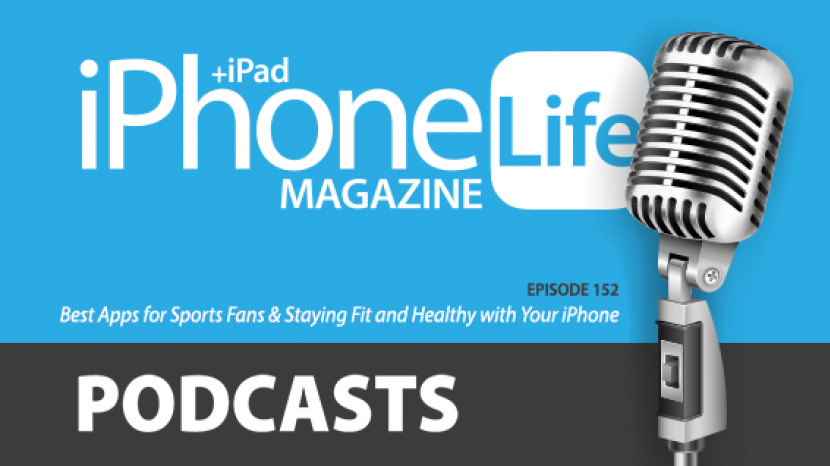
În cel de-al 152-lea episod, David împărtășește aplicația sa preferată pentru streaming de sporturi în direct, iar Donna împărtășește aplicația transformând experiența de golf a soțului ei. Alte subiecte includ avertismentul Apple de a menține iPhone 12 la cel puțin 6 inci de dispozitive medicale precum stimulatoarele cardiace și noua funcție Fitness Plus numită Time to Walk.
Click aici pentru a asculta si a te abona. Dacă vă place ceea ce auziți, asigurați-vă că lăsați o recenzie. Și nu uitați să vă conectați la fiecare două săptămâni pentru a-i auzi pe editorii noștri care vă împărtășesc cele mai recente știri Apple, cele mai bune aplicații, trucuri pentru iPhone și cele mai tari accesorii.
Solicitați o reducere de 10% la abonamentul la iPhone Life Insider când vizitezi iPhoneLife.com/PodcastDiscount.
Acest episod v-a fost adus de Withings. Cantarul de compoziție corporală Withings Body+ este un instrument pe care oricine îl poate folosi foarte bine și pe care chiar și cei mai exigenți nuci de sănătate îl vor îndrăgi. Indiferent dacă aveți nevoie pur și simplu de o scară precisă, care să facă diferența între membrii familiei dvs., fie că sunteți interesat de o scară mai complexă caracteristici cum ar fi defalcarea aprofundată a compoziției corporale și capacitatea de a se asocia cu aplicațiile de sănătate preferate, scala Withings Body+ este un excelent găsi.
Întrebări ale săptămânii:
#1: Cum îți place Apple Fitness Plus? Ce părere aveți despre noua funcție Time to Walk?
#2: Câte capturi de ecran aveți pe iPhone? (Poți să învingi 1.032 lui Donna?) Ce utilizări pentru capturi de ecran ți se pare deosebit de utile? E-mail [email protected] si anunta-ne.
Articole la care se face referire în acest episod:
- Cum să faci o captură de ecran pe un iPhone cu Siri, mâini libere!
- Cum să utilizați biblioteca de aplicații pentru iPhone
Link-uri utile:
- Ghidul iOS 14: Stăpânește noile widget-uri, instrumente și funcții Apple
- Alăturați-vă grupului de Facebook iPhone Life
- Prezentare personală: obțineți o prezentare a beneficiilor numai pentru membri
- Obțineți o reducere Insider pentru ascultătorii de podcast
- Înscrieți-vă pentru buletinul informativ gratuit Sfatul zilei
- Trimiteți prin e-mail podcastul
- Aboneaza-te la Viața iPhone revistă
Transcrierea episodului 152:
- Bună, și bun venit la podcastul „iPhone Life”. Sunt Donna Cleveland editor și șef la „iPhone Life”
- Și eu sunt David Averbach, CEO și editor.
- Fiecare episod vă aducem cele mai bune aplicații, sfaturi de top și echipamente grozave din lumea iOS. Și avem un episod grozav înainte pentru tine. Mulțumesc că ni te-ai alăturat. David, vrei să ne spui despre sponsorul nostru pentru acest episod?
- Fac. Și sunt încântat pentru că aceasta este uneori doar cronometrată perfect. Și acesta este unul dintre acele momente în care acesta este sponsorul perfect pentru acum. Pentru cei dintre voi ale căror rezoluții de Anul Nou sunt să slăbească, să fie în formă, să fie mai sănătoși. Am un produs grozav. Este unul dintre produsele mele preferate de sănătate inteligentă. Și acesta este cântarul inteligent Withings. Cred că se numește body plus și m-ai auzit vorbind. Dacă asculți în mod regulat podcasturi, m-ai auzit vorbind despre asta în mod regulat, pentru că le dețin. L-am deținut timp de șapte opt ani atât de mult înainte ca ei să fie sponsor. Am înțeles bine când a apărut prima dată și sunt câteva lucruri care îmi plac la ea. Numărul unu, poate urmări mai multe persoane. Deci, puteți avea mai multe persoane care sunteți care folosesc scala. Și numărul doi, așa cum vreau să spun acolo, îți urmărește greutatea în timp. Și găsesc că este de fapt util în înțelegerea propriilor modele de sănătate a ceea ce mă ajută să slăbesc sau să mă îngraș, lucruri de genul ăsta. De asemenea, este distractiv dacă îl folosești așa cum am fost eu de șapte, opt ani, poți doar să te uiți la tendințele generale de sănătate pe o perioadă atât de lungă de timp. De asemenea, dacă pentru acei oameni care nu merg neapărat doar în greutate, are indicele de masă corporală și are o mulțime de alte funcții cu adevărat inteligente încorporate. Îți vor spune vremea. Așa că dimineața, în timp ce stai pe cântar, îți spune vremea, ține evidența dioxidului de carbon din aer. Îți ține evidența ritmului cardiac. Tot felul de caracteristici cu adevărat grozave incluse în asta. Deci, acesta este botul Withings Body+.
- Da, acesta este un an nou grozav, un nou produs.
- Într-adevăr este, am fost mândru de timpul pe care l-am făcut pe acesta.
- În regulă, în continuare. Am vrut să vă povestesc despre buletinul nostru zilnic de sfaturi. Dacă accesați iPhonelife.com/daily tips, veți primi zilnic un sfat gratuit în căsuța de e-mail care vă învață ceva grozav pe care îl puteți face cu iPhone-ul, despre care nu știați înainte. Deci, acesta este un mod cu adevărat distractiv, fără angajament redus, de a vă îmbunătăți abilitățile iPhone. Vă recomand cu căldură să mergeți și să verificați. Și am un sfat pe care am vrut să-l împărtășesc cu voi toată săptămâna aceasta și așa puteți face o captură de ecran pe iPhone sau iPad folosind Siri. Așa că acum nu mai trebuie să utilizați ca butonul de volum și butonul lateral pentru a face o captură de ecran. Poți spune doar „Hei, Siri, fă o captură de ecran”. Când vă uitați la afișaj, doriți o captură de ecran și o va face doar pentru dvs. Și cred că acesta este un lucru foarte frumos. Dacă ești de parcă te plimbi și vrei să faci o captură de ecran și nu vrei să-ți placă, oprește-te și trebuie să apreciezi, apasă cu ambele degete. Cred că ar putea fi, de asemenea, o caracteristică bună de accesibilitate dacă aveți mâini tremurate sau ceva de genul ăsta, ar elimina orice probleme din jurul ei. De asemenea, cunosc o mulțime de oameni care au dificultăți în a face capturi de ecran, sunt întotdeauna ca și cum îmi este greu să apas butoanele în același timp sau aș apăs mai întâi butonul lateral din întâmplare. Și merge la ecranul de repaus în loc să facă captură de ecran mai întâi. Deci, elimini orice finețe necesară pentru a face o captură de ecran.
- Vreau să spun că asta tocmai mă pregăteam să spun că este cu siguranță o caracteristică de accesibilitate, este grozav. Sau dacă nu aveți mâinile la fel de ușor disponibile, dar și capturile de ecran sunt ciudat de grele. Ca ori de câte ori învăț pe cineva să folosească un telefon un iPhone care nu a folosit un iPhone înainte de a se lupta mereu cu asta. Este exact ceea ce ai spus. Toată lumea apasă întotdeauna butonul de pornire înainte de butonul de volum. Și apoi telefonul se oprește înainte ca ei să poată face captură de ecran. Parcă trebuie să te obișnuiești cu micul ritm al lui, cum să-ți placă atingerea de două ori pentru a obține acea captură de ecran. Dar este cam complicat, mai ales dacă ai un iPhone max unde este un fel de ecran mare, este o acoperire mare. Deci, acesta este un mod foarte frumos de a proceda. Problema mea cu această caracteristică este că simt că o să uit, de parcă de fiecare dată când fac o captură de ecran trebuie să o amintești. De aceea, este bine să vă abonați la newsletter-ul nostru. Așa că vă putem reaminti lucruri de genul acesta. Dacă știi deja.
- Da, cu siguranta. Cred că, ca acum, a devenit atât de a doua natură pentru mine să fac capturi de ecran, dar înainte eram unul dintre acei oameni cărora le era greu să funcționeze corect. Și, de asemenea, ceea ce tocmai am descris a fost să apăsați butonul lateral și butonul de volum în același timp, butonul de reducere a volumului în același timp. Dar va varia și, în funcție de dispozitivul dvs., unele iPad-uri au un buton superior în loc de un buton lateral pe care unele iPhone-uri mai vechi au, de asemenea, arată puțin diferit. Și astfel, acest lucru elimină doar nevoia de a ști ce butoane să apăsați în același timp. Și știi, îl poți folosi în același mod pe toate dispozitivele tale iOS.
- Da, pot oferi un pont bonus pentru oameni?
- Da.
- Deci asta nu e din vârful săptămânii. Aceasta este doar din mintea lui David. Deci avem, dacă intri în aplicația de fotografii și apoi intri în albume și derulezi în jos, există de fapt un album, numit capturi de ecran. Și acesta este un mod frumos de a elibera rapid puțin spațiu de stocare, deoarece, de obicei, dacă luați un captură de ecran a ceva pentru o utilizare scurtă, parcă ai vrea să arăți cuiva ceva pe care l-ai văzut telefonul tau. De exemplu, am văzut o ofertă la un zbor astăzi. Așa că am făcut o captură de ecran și i-am trimis un mesaj către partenerul meu. Nu trebuie să mă uit la asta un an mai târziu și b, nu știu despre tine, dar parcă fac întotdeauna din greșeală capturi de ecran. Ți se întâmplă asta?
- Da, în mod constant.
- În mod constant. Deci, acesta este un mod foarte frumos, dacă mergi și te uiți la acel album, poți pur și simplu să ștergi totul din acel album și eliberează spațiu de stocare pentru tine. Nu va fi mult spațiu de stocare, dar parcă mă uit acum și am mai făcut asta înainte, așa că nu este la fel de construit ca unii oameni, am 308 capturi de ecran. Ce zici de tine, câte capturi de ecran ai?
- Ai spus câte am?
- Da.
- Deci fotografii, albume derulând în jos la capturi de ecran. Oh Doamne. Am 1.032. Trebuie să trec prin asta și pot garanta că, ca majoritatea, probabil că nu mai sunt ceva de care am nevoie, dar da. Am vrut să te întreb rapid, care sunt lucrurile pe care le-ai capturat? Ar putea fi frumos să le oferi unor oameni idei de ce este utilă această caracteristică.
- Da, asta e o întrebare foarte bună. Bine, ei bine, în primul rând, permiteți-mi să prefațez toate acestea spunând că probabil că tu și cu mine avem mai multe capturi de ecran decât o persoană obișnuită, deoarece facem adesea capturi de ecran pentru serviciu. Dacă vă abonați efectiv la buletinul nostru informativ al zilei sau la oricare dintre serviciile noastre, veți vedea că avem o mulțime de capturi de ecran încorporate. Așadar, evident că acestea sunt unele dintre ele pe care acum mă uit la capturile mele de ecran pentru a vedea ce este. Fac captură de ecran. Este aproape întotdeauna acest scenariu exact că există ceva pe telefonul meu pe care vreau să-l împărtășesc cu altcineva. Și este o modalitate foarte rapidă și ușoară de a face asta. Deci, vreau să spun, sunt adesea lucruri prostii. Like dacă văd ceva pe Facebook și ca un prieten de-al meu a comentat ceva și vreau să-i spun partenerului meu despre asta, sau ca doar derulez pe măsură ce sunt Făcând asta și uitându-mă, se întâmplă întotdeauna că sunt la fel ca lucrurile aleatorii pe care le văd pe Facebook sau pe orice mă uit pe care vreau să le trimit rapid și ușor unui prieten. Așa fac eu. Tu ce mai faci? Sunt, simt că nu fac o treabă bună oferind cazuri de utilizare bune aici.
- Da, vreau să spun, cred că ai menționat ceva despre un itinerariu de călătorie, acesta este un exemplu de ceva pe care ai putea dori să-l împărtășești. Îmi place că caut recent, am căutat versurile unei melodii care mi-a plăcut și am făcut o captură de ecran pentru a-l aminti. De multe ori nu este ca ceva cu adevărat esențial. E mai mult pentru distracția. Da, dacă văd ceva scandalos pe Facebook pe care vreau să-l împărtășesc cu un prieten, s-ar putea să-i fac o captură de ecran și să le trimit. Uneori va fi ca o fotografie pentru care nu am nevoie de o versiune de rezoluție super înaltă sau ceva de o imagine pe care o văd undeva și pe care vreau doar să mi-o amintesc. Și îi voi face o captură de ecran.
- Da exact. Nu, și la asta mă gândesc. Ca de câteva ori am ecranizat. De parcă mă uit aici, voi face capturi de ecran de meniuri. Și cum ar fi, dacă caut online, în loc să încerc să trimită cuiva un link către locul pe care îl caut, voi face o captură de ecran rapidă a unui meniu și îl voi trimite. Un alt caz de utilizare destul de bun pe care îl văd aici este uneori dacă vreau să trimit cuiva o fotografie cu ceva ce văd pe Instagram De fapt, nu există o modalitate ușoară de a face asta într-o captură de ecran, adică este un caz de utilizare prostesc, dar de multe ori este ca și cum, dacă văd un eu eu. Voi face o captură de ecran pentru meme și o voi trimite mesaj sau ceva de genul, mai ales dacă este pe conturile private, uneori, memele sunt pe conturi private. Mă adâncesc cu adevărat în viața asemănătoare lui David chiar acum.
- Nu, e unul bun. Un altul este ca, nu toată lumea este pe rețelele sociale. Așa că urmăresc câteva salvari de animale pe Instagram, dar soțul meu s-a eliberat complet de rețelele sociale. El nu mai este pe el. Așa că, dacă văd un câine care mi se pare drăguț pe care poate ne-am gândi să-l salvăm, îi voi face o captură de ecran și i-o voi trimite. Acesta este un alt exemplu.
- Bine o altă utilizare-
- Există un Rottweiler foarte drăguț pe care l-a primit o altă familie. Deci, probabil că este cea mai bună cauză că Rottweiler-ul ar fi puțin, dar.
- Rottweilerii sunt o mână. Un alt lucru pe care îl voi face foarte mult este dacă vreau, dacă am o conversație cu cineva și apoi aș vrea să-i spun cuiva despre asta. Nu există o modalitate foarte ușoară de a face asta decât o captură de ecran. Așa că voi face o captură de ecran ca o conversație text care a trimis text altcuiva dacă sunt relevante pentru acea conversație, dar nu au fost în fir.
- Da, are sens.
- Asta ne face întrebarea săptămânii. O să fac asta în două părți. Partea numărul unu. Câte capturi de ecran ai și poți să le învingi pe Donna? Cât de multe aveți? Ai avut 1.001.
- 1032.
- Există cineva care poate învinge cele 1.032 de capturi de ecran ale lui Donna și numărul doi, există cazuri de utilizare pentru capturi de ecran pe care le găsiți deosebit de utile și pe care ați dori să le împărtășiți cu noi? Și vom împărtăși cu ascultătorii noștri podcast.
- Mulțumesc. Da, trimiteți-ne un e-mail la podcast @iPhonelife.com. Așa că în continuare vreau să vă spun despre abonamentul nostru premium care se numește iPhone Life Insider, și vă înscrieți și este un abonament lunar și aveți acces la o mulțime de tipuri de conținut diferite care vă ajută să vă stăpâniți dispozitive. Aveți ghiduri din interior, sunt video detaliat și ghiduri scrise care vă învață funcții precum noul iOS sau avem un ghid complet pentru iPad. Ieșim cu un ghid de air pods, lucruri de genul ăsta. Avem și o versiune video a sfatului nostru zilnic. Obțineți un abonament digital la revista „iPhone Life”, inclusiv arhiva noastră completă cu peste 30 de numere anterioare. Primiți și o funcție numită, întrebați un editor. Dacă întâmpinați o problemă cu unul dintre dispozitivele dvs. și nu găsiți cu ușurință un răspuns pe site-ul nostru, ne puteți trimite un e-mail. Și unul dintre experții noștri vă va ajuta să rezolvați personal această problemă. Și primești, de asemenea, o versiune exclusivă a acestui podcast cu conținut premium și niciunul dintre reclame. Deci, dacă accesați iPhone life.com/podcast discount, puteți obține o reducere suplimentară la pentru a fi ascultător de podcast. Și ieșim cu un ghid pentru AirPods. După cum am menționat în acest weekend, și luna viitoare avem un ghid al camerei iPhone 12 pro. Așa că este un moment grozav să vă alăturați și să participați imediat la asta.
- Avem atât de mult conținut grozav care iese. A fost, am muncit foarte mult în ultima lună, pregătind totul pentru noul an. Și avem un an atât de minunat planificat începând cu acest weekend cu ghidul AirPods. Dacă vreunul dintre voi are AirPods și trebuie să consultați acest ghid, s-a terminat. Tocmai vorbeam cu Nicholas, de care unii dintre voi vă amintiți din podcast, a spus el, este peste o oră de conținut. Cred că sunt peste 30 de videoclipuri. Deci, dacă stai aici și spui: „Oh, nu trebuie să știu nimic despre AirPods. Sunt ușoare, trebuie doar să le arunci în ureche.” Sunt atât de multe de învățat. Este sălbatic. Așa că asigură-te că verifici asta. Dacă ești deja un insider sau dacă nu ești, abonează-te și iPhone life.com/podcasts.
- Și este foarte drăguț cu ghidurile pentru că am împărțit videoclipurile în segmente scurte. Deci poți să sari și tu. Dacă știi deja cum să împerechezi AirPod-urile, nu trebuie să vizionezi acel videoclip. Puteți ajunge la partea în care învățați cum să asociați două AirPod-uri la același iPhone, lucruri de genul acesta. Așa că poți să înveți doar ce este cel mai interesant pentru tine. Am uitat să menționez că una dintre cele mai interesante caracteristici ale noastre sunt cursurile pe care le-am adăugat acum.
- Da tocmai pe cale să spun. Facem patru cursuri pe an și aveți acces nelimitat la aceste cursuri online live în calitate de abonat. Așa că tocmai am adăugat acest lucru în 2020 și, începând din martie, avem primul nostru curs din 2021. Va fi cursul nostru de bază pentru iPhone, care vă ajută să vă asigurați că aveți bazele tuturor lucrurilor principale pe care trebuie să le cunoașteți ca utilizator de iPhone. Dar avem și un curs iPad anul acesta. Vom avea iOS 15 și, de asemenea, curs de fotografii și cameră, cred că cu al patrulea nostru sau trebuie să verific. Da, deci există multe, iar acesta este un format foarte grozav pentru că poți interacționa, trăiești cu instructorii tăi. David și cu mine suntem profesori pentru mulți dintre ei. Colin este încă unul dintre instructorii noștri. Și a fost un succes uriaș până acum și a fost, cred, o modalitate foarte bună de a învăța pentru mulți dintre abonații noștri.
- Da, mai ales dacă ești un ascultător de podcast, în mod clar ești cineva căruia îi place acest format și este un format asemănător, dar este, de fapt, după părerea mea, mai captivant pentru că poți să pui întrebări și să te întorci și mai departe. Și avem, de asemenea, scopul de a avea luni în care nu avem cursuri. Vom avea ateliere. Deci în fiecare lună vom avea fie o clasă, fie un atelier pentru tine. Am primit multe anul acesta. Deci, sun la life.com/podcast reducere. Și continuă și abonează-te, nu vei regreta. Și dacă o faci, avem o garanție de returnare a banilor de 60 de zile, dar nu o vei face.
- Deci este zero riscuri pentru tine.
- Nici un risc.
- Așa că unul dintre abonații noștri din interior ne-a trimis recent o întrebare pe care am vrut să vă citesc, deoarece cred că răspunsul vă va interesa probabil pe mulți dintre voi. El spune: „Așa cum obișnuiam să tastam mesaje sau e-mailuri, când ajungeam la sfârșitul propoziției și omiteam două spații, adăugam un punct automat. Nu știu că am schimbat ceva, dar acum nu se întâmplă. Nu sunt prea leneș să fac asta pe cont propriu, dar mi-a plăcut acea funcție cumva, am pierdut-o, dar niciodată nu m-am hotărât în mod deliberat să nu o folosesc. Mi-ar plăcea să-l înapoi Ken.” Deci iată răspunsul nostru. „Da, din fericire, am înțeles și am vrut să spun și eu, cred că pentru mulți oameni care ascultă, s-ar putea să nu fii conștient de această caracteristică și este foarte convenabil și face tastarea mai rapidă.”
- Da, tocmai mă pregăteam să spun că e un pic drăguț ca un bacșiș ascuns acolo. Pentru că îmi place această caracteristică. Nu ești leneș, Ken, economisește timp. Întotdeauna fac dublă apăsare, bara de spațiu pentru a obține un punct. De asemenea, funcționează pe Mac. Deci, dacă scrieți pe un Mac, puteți atinge de două ori bara de spațiu și funcționează și el.
- Ah, nu știu, poate am știut asta la un moment dat, dar nu folosesc asta. Ar trebui.
- L-am descoperit recent. Cumva, este intuitiv pe un iPhone, dar nu ai crede că ar funcționa pe o tastatură standard pe un Mac, dar așa este.
- Mișto, așa că răspunsul la întrebarea lui Ken este așezat. Din fericire, această funcție este încă disponibilă. Accesați setările tastaturi generale, apoi căutați că există o scurtătură mică sub toate tastaturile. Asigurați-vă că este comutat pe glisorul este în roșu și bara este verde. Dacă este deja activat, încercați să îl dezactivați și apoi să îl reporniți. Dacă nu funcționează, încercați să vă resetați iPhone-ul. Și atunci, în schimb, dacă asta nu funcționează, trimite-mi un mesaj din nou și ne putem uita la alte opțiuni. Așa că, cu siguranță, intră și verifică setările tastaturii pentru a te asigura că acea scurtătură mică este activată. Și da, asta e una bună. M-am gândit că este unul bun de împărtășit, deoarece includea în el un sfat pentru persoanele care nu cunosc verificarea tastaturii.
- Absolut.
- Avem câteva comentarii de la ascultători. Am vrut și eu să împărtășesc. Ne place când ne trimiteți un e-mail cu răspunsuri la întrebările noastre din săptămână sau chiar dacă, în general, aveți gânduri pe care doriți să le împărtășiți cu noi, nu ezitați să le faceți. Deci, acesta, nu și-au scris numele. Tocmai au spus de la ei. Dar am întrebat cu ceva timp în urmă dacă alți oameni au crezut că efectuarea unui apel FaceTime neanunțat fără a trimite mai întâi mesaje pentru a stabili dacă oamenii cred că acest lucru este sau nu acceptabil din punct de vedere social. Deci, această persoană spune, nu, nu este acceptabil. Nu pot sublinia suficient acest lucru. După cum vă puteți imagina, cu adresa mea de e-mail, devine enervant. Sau nu stiu.
- Nu aici pot să clarific cu asta. Pentru că cineva care a scris acest comentariu aici a fost Savvy. Pentru că nu vrem să-l împărtășim. Și motivul pentru care este adresa lor de e-mail este prenumele lor @icloud.com. Și așa e ca și cum trebuie să fi fost cei care au adoptat-o foarte devreme, deoarece este un prenume foarte comun care se întâmplă. Începeți cu un nume @icloud.com. Și așa cum vă puteți imagina, oamenii le încurcă prin e-mailuri sau îi sună tot timpul pentru că este un nume atât de comun și au o adresă de e-mail atât de bună.
- Oh, bine. Așa că această persoană spune că pur și simplu nu va răspunde. Și se pare că a fost sau nu cineva pe care-l cunoșteau care suna sau nu. Și asta a fost, o bună validare David, pentru că cred că tu și cu mine am avut o părere foarte puternică despre asta.
- De asemenea, pot să mă raportez la problema lui Em pentru că numele meu de familie începe cu a. Primesc atât de multe cadrane de buzunar. Pentru că ori de câte ori intrați în context, dacă sortați dacă sortați în ordine alfabetică, este după nume de familie sunt întotdeauna primul Sunt adesea primul în listele oamenilor și oamenii îmi spun din greșeală așa mult. Este chiar frustrant.
- Din anumite motive, singura persoană care mă sună de buzunar este soacra mea, dar probabil că de patru ori pe săptămână nu m-ar suna din întâmplare. Dar da, susțin că singura persoană care este binevenită pe FaceTime pe mine neanunțată este nepotul meu de șase ani. Are voie să facă asta, dar asta este.
- Da, îmi place cum atât ție, cât și eu ne place partenerii noștri să știm că ar trebui să trimită mesaje mai întâi. Este rezervat copiilor.
- Da. Sunt de acord cu asta. În regulă, mai am un comentariu de la ascultători în care a scris un ascultător Nancy, ei bine, ai întrebat: Oh, asta a fost, am întrebat ce părere au oamenii despre biblioteca de aplicații, care este noua caracteristică iOS 14. „Spune că grupările din biblioteca de aplicații sunt bizare.” Îmi place conceptul de bibliotecă de aplicații în sine, dar următorul pas este să pot grupa aplicațiile împreună. Acest lucru are sens pentru utilizator, nu pentru Apple. De ce unele dintre aplicațiile mele de știri sunt grupate, dar nu toate? După cum spune ea, știrile globale au intrat într-un alt coș din biblioteca de aplicații, apoi BBC și altele. De ce sunt unele dintre preferatele mele? De ce unele dintre aplicațiile mele Apple sunt împreună, magazin de aplicații și asistență, dar nu toate magazinele iTunes și Apple?
- Ar fi perfect dacă această opțiune ar fi inclusă în următoarea actualizare Nancy. Și cred că acesta este un punct grozav cel mai util, de exemplu, pentru persoanele care nu știu ce înțelegem prin biblioteca de aplicații dacă glisați de la dreapta la stânga pe casa dvs. ecran pe tot parcursul diferitelor ecrane de aplicații, veți ajunge la un afișaj numit biblioteca de aplicații și acolo veți vedea mici grupuri de aplicații în diferite categorii. Pentru mine, cea care mi se pare cea mai utilă sunt sugestiile și adăugate recent. Acestea sunt în partea de sus și acelea în care vă vor arăta aplicațiile pe care le-ați folosit mult. Deci de multe ori asta este ceea ce cauți. Și apoi adăugat recent, dacă tocmai ați descărcat aplicații, s-ar putea să doriți să le găsiți și pe acestea. Dar sunt de acord că celelalte grupări nu sunt cu adevărat, nu este neapărat cum aș face-o și aș prefera să le aleg eu însumi. Dar tu David?
- Nu, chiar sunt de acord cu Nancy. Am avut același gând și nu ar fi foarte greu de făcut pentru a putea construi un folder pe baza unei reguli. Deci ai fi putut să-mi arăți un folder care conține toate jocurile sau un folder, știi, există tot felul de moduri în care ai putea construi reguli care să creeze foldere în jurul lor. Și sunt de acord că Apple face o treabă bună, dar nu o treabă grozavă. Și cred că faptul că nu le poți controla și că se sortează la întâmplare de fiecare dată îngreunează pentru că ori de câte ori merg la biblioteca mea de aplicații este nevoie de un pic de cap cognitiv pentru a-mi da seama ce sunt văzând. Știi ce vreau să spun?
- Da, un lucru, vreau să spun, poți să creezi foldere pe ecranele aplicațiilor tale dacă vrei, dar asta e cam ciudat dacă ai creat ca un dosar de aplicații de știri pe ecranul aplicației și apoi există o secțiune de știri a bibliotecii de aplicații și are diferite aplicații în ea. Ca și cum Apple alege pentru tine. E doar puțin incomod.
- Da ce mi-aş dori. Și se pare că asta și-ar dori și Nancy: aș dori să am în biblioteca de aplicații capacitatea de a crea un folder, dar nu ca și cum trebuie să merg și meniu adăugați fiecare aplicație pe care o vreau, dar au o regulă care spune că acest folder este un dosar de știri, vă rugăm să puneți toate aplicațiile de știri pe care le am în acest pliant. Și apoi nu se întâmplă automat. Și e amuzant să vorbești despre asta.
- Da, asta ar fi înainte. pentru că până în acest moment, când am vorbit despre biblioteca de aplicații, m-am gândit întotdeauna la ea ca fiind o caracteristică Îmi place foarte mult, iar acum că vorbim despre asta când îmi dau seama că de fapt nu folosesc aproape niciodată aplicația bibliotecă. Caracteristica care îmi place este că îmi ascunde toate ecranele de pornire și folosesc doar căutarea pentru a naviga ca în 95% din timp. Folosesc doar căutarea, navigați la aplicația mea. Tu ce mai faci? Îți place să folosești biblioteca de aplicații, să te binecuvânteze?
- De fapt, folosesc biblioteca de aplicații tot timpul. Pentru că mi-am personalizat ecranul de pornire acum, unde am doar un ecran de aplicație și apoi trece direct la biblioteca de aplicații. Așa că face pur și simplu, este atât de accesibil și chiar acolo încât tind să îl folosesc. Uneori mă duc acolo și nu văd ce caut și totuși folosesc bara de căutare din partea de sus. Așa că am ajuns să caut o aplicație așa. Acesta este un mod atât de ușor de a găsi aplicații. Cred că amândoi putem spune că recomandăm cu tărie asta oamenilor dacă nu o fac deja. Dar ajung să trec la biblioteca de aplicații de mai multe ori pe zi, spre deosebire de o zi.
- Bine. Bine de stiut. Vezi, am două ecrane. Am ecranul meu de pornire, pe care am o grămadă de widget-uri și câteva aplicații. De fapt, urmează să iasă mai multe despre asta. Voi vorbi despre asta în secțiunea noastră specială din interior. Și apoi, dar am un al doilea ecran în care am ca niște aplicații frecvent utilizate care nu au făcut tăierea pe primul ecran și am câteva foldere. Așa că mai am un strat între mine și biblioteca de aplicații, dar, de obicei, glisez în jos în căutare și exact de ce vorbim despre asta, vom Lasă-mă doar să le spun oamenilor cum să ascund ecranele de pornire pentru că știu dacă stai aici, cum ascunzi ecranele de pornire ce vorbesc ei despre? Să explicăm. Dacă apăsați lung pe o aplicație, va apărea opțiunea de a edita ecranul de pornire. Sau de fapt cred că o face automat. Și o veți ști pentru că fiecare aplicație va intra în modul jiggle? Acesta este termenul oficial acum? Da bine. Și apoi în partea de jos a ecranului, unde vedeți punctele mici care vă spun pe care dintre ecranele dvs. de pornire vă aflați, dacă apăsați pe acesta, vă va oferi opțiunea de a afișa sau ascunde ecranele de pornire. Și acolo o faci.
- Minunat multumesc David. Bine, am pentru secțiunea noastră de știri săptămâna aceasta, am avut ceva despre care aș fi vrut să aduc la curent pe toată lumea. Dacă nu ai mai vrut să vorbești despre ceva cu biblioteca de aplicații, David?
- Nu, am terminat cu biblioteca de aplicații.
- Bine. Deci, în știrile din această săptămână, Apple a emis un avertisment pe care mi s-a părut important să îl împărtășesc tuturor ascultătorilor noștri, în caz că se aplică oricui iPhone 12 cu magneții pe care îi are în el, magneții MagSafe îi are în el și accesorii MagSafe care merg cu el ar trebui să fie ținute la cel puțin șase inci distanță de orice dispozitive medicale, cum ar fi stimulatoarele cardiace, deoarece de fapt poate interfera cu ei. Așa că vreau să spun șase inci pe care ar trebui să-l ții destul de aproape de tine, ca să-l ai în buzunarul din față a cămășii sau ceva de genul ăsta pentru ca să fie o problemă. Deci, pentru majoritatea oamenilor, probabil că este încă bine să folosești acele dispozitive, dar m-am gândit că este cu siguranță ca, știi că un dispozitiv medical, cum ar fi un stimulator cardiac, este foarte important să faci o treabă foarte importantă. Deci este foarte bine să fii conștient de acest lucru. Așa că am vrut doar să împărtășesc asta.
- Da, asta cu siguranță este important. Citeam totusi online. Cred că, în general, chiar și telefoanele care nu au MagSafe. Nu este recomandat să păstrați un telefon atât de aproape de stimulatorul cardiac. Deci, cred că este ceva care este deja o problemă de care probabil, dacă aveți un stimulator cardiac, ești destul de conștient, dar se pare că MagSafe nu a ajutat în acest sens.
- Este adevărat. Probabil că medicii dacă îți iei un stimulator cardiac îți vor spune deja ce tipuri de dispozitive să ții departe de acesta. Și cred că afacerea cu iPhone 12, doar are mai mulți, are mai mulți magneți în el, dar cred că multe dintre celelalte iPhone-uri au și niște magneți în el. Asta ar putea fi o problemă. Cred că asta citeam. Dar partea pe care o știu sigur este să o țin la cel puțin șase inci distanță.
- Da. Deci fără telefon la sân...
- Deci asta e tot pentru acela. Ei bine, singura altă știre pe care am făcut-o, nu am avut timp să testez asta înainte de episodul nostru, dar și eu sunt oarecum încântat, este că Apple tocmai a lansat o nouă funcție cu Abonament Apple fitness plus fitness care are ca și plimbări cu ghid audio, se numește timp de mers și vă va oferi mementouri despre când cred că vă oferă mementouri despre când să mers pe jos. Dar principalul lucru este că diferitelor celebrități le place să povestească audio în timp ce te plimbi. Una dintre ele a fost Dolly Parton. Așa că m-am gândit în mod deosebit că ar fi distractiv să verific, dar ar fi distractiv să adaug asta la întrebarea săptămânii pentru a avea pe oricine care are un ceas Apple, deoarece aveți nevoie de un Apple Watch să folosească Apple fitness plus, despre care am fost confuz de la început, deoarece dacă aveți un ceas Apple asociat, vă va permite în continuare să redați videoclipurile chiar dacă nu purtați Apple. ceas. Deci nu știu de ce Apple a procedat așa, dar trebuie să ai un ceas Apple asociat iPhone-ul dvs. pentru ca acea filă de fitness plus să apară chiar și în aplicația dvs. de fitness ca opțiune pentru tu. Deci, este o opțiune de abonament de fitness cool de care m-am bucurat de utilizatorii de ceasuri Apple. Prin urmare, trimiteți-ne un e-mail podcast @iphonelife.com pentru a ne spune cum vă place fitness plus. Și, de asemenea, dacă ați încercat noua funcție timp de mers pe jos și dacă vă place.
- Hai să-ți răspund această întrebare, Donna, ai continuat să folosești fitness și știu că ai testat-o.
- Nu am. L-am folosit cam două săptămâni consecutive. Am observat că cu ceasul meu Apple și cu utilizarea în general, voi trece prin diferite momente de inspirație unde îl folosesc și mă motivează efectiv să mă antrenez mai mult, dar apoi voi cădea bandwagon. Încă simt că este un dispozitiv eficient pentru mine, deoarece toate, știți, vă iau câteva săptămâni și câteva săptămâni libere, dar încă îl folosesc în mod constant. Dar cu fitness plus, încă prefer dacă pot să mă antrenez cu alți oameni în persoană, dar tot m-am gândit că aceasta a fost o experiență bună, foarte bună dacă faci un antrenament acasă, dar asta nu este a mea preferinţă.
- Da, spun că am continuat și am testat-o la fel, așa cum am spus că mi-ar plăcea, așa că am făcut yoga, care probabil nu este neapărat cel mai bun studiu de caz pentru asta. Mi-a plăcut că ceasul meu era afișat pe ecran și puteam să-mi văd valorile pentru că înțeleg puțin obsedat să verific mereu care este ritmul meu cardiac și câte calorii am arse și cât timp durează fost. Și așa mi-a plăcut, dar cred că mă susțin aprecierii mele pe care am spus-o când am vorbit inițial despre care este lucrul care l-ar lua cu adevărat și l-ar face cu adevărat valoros. serviciu, ar fi dacă ar folosi informațiile despre ritmul cardiac pentru a personaliza antrenamentul, similar cu ceea ce vorbim, cum se numește, este ca o teorie portocalie sau ceva.
- Umh.
- Unde, știi dacă tu ești scopul. Deci, teoria portocalii este acest sistem de antrenament în care aveți un monitor de ritm cardiac și scopul este să vă mențineți întotdeauna ritmul cardiac într-un anumit interval. Și asta e optim pentru sănătate și fitness sau slăbire sau orice altceva. Și atât de clar că nu am făcut-o, dar parcă ai avea astfel de sisteme, unde ai fost să personalizezi antrenamentul menține-ți ritmul cardiac într-un anumit interval în funcție de ceasul tău Apple și de a-l afișa pe televizor folosind fitness plus, așa ar fi uimitor. Dar doar având ceasul meu Apple pe ecran, este ca și cum aș putea să mă uit la ceasul meu Apple. Nu este atât de greu. Este chiar aici. Și așa, nu am găsit că este un serviciu deosebit de remarcabil. Mi s-a părut foarte asemănător cu toate celelalte servicii care există și cu un preț similar. Asa de.
- Da, nu am folosit, ai folosit și aplicația Peloton, nu-i așa?
- Da.
- Și asta ți-a plăcut foarte mult.
- Adică, am făcut, nu credeam că este neapărat mai bun decât fitness-ul Apple. Erau oarecum comparabile, dar m-am gândit că Apple fitness, lucrul pe care Apple îl face este că integrează servicii în hardware. Și cred că acesta este întregul avantaj al motivului pentru care Apple justifică intrarea în servicii atunci când sunt cu adevărat o companie de tehnologie de consum, dar aici s-a părut că nu au făcut suficient saltul să facă asta. Deci, în opinia mea, a fost doar o altă aplicație Peloton.
- Da, vreau să spun, doar un lucru despre zonele de ritm cardiac pe care le face teoria portocalii este Apple Fitness plus. au o caracteristică care îți va arăta cum se compară ritmul și mișcarea inimii cu alte persoane care au luat-o clasă. Și tocmai am observat că apare doar la unele antrenamente. Nu știu dacă este pentru că este un serviciu nou și nu sunt încă suficiente date pentru unii dintre ei sau poate nu o fac pentru yoga. Și o fac doar pentru mai multe lucruri care sunt intense cardio. Dar când am văzut că a apărut, a fost frumos să spun cum mă descurc în comparație cu o persoană obișnuită în ceea ce privește arderea caloriilor în timpul acestui antrenament.
- Ar trebui să testez, da.
- Da. Pentru că cred că cu siguranță placerea se adaugă la factorul de motivație despre care vorbim. Dar ar fi mai bine. Aș fi mai fericit dacă ar avea zone de ritm cardiac și ți-ar spune, bine, de parcă acum ar fi momentul antrenamentului în care ar trebui să-l împingi la maximum. Și apoi iată unde poți să-l dai jos puțin și să ai un fel de zonă de ritm cardiac, antrenament ghidat.
- Mai ales pentru lucruri precum spin-ul, unde este foarte greu de spus, cum ar fi cât de greu te împingi în raport cu ceilalți oameni din jurul tău. Știi ce vreau să spun? Și așa că a-l baza pe ritmul cardiac are foarte mult sens. Un lucru pe care îl voi spune este că am fost la o oră de teorie portocalie și m-am simțit sincer, de parcă aș muri. A fost atât de greu. Și a fost de fapt foarte demotivant să descopăr la final că eram mult sub alți oameni în ceea ce privește arderea caloriilor și zona ritmului cardiac.
- Vrei ca o teorie galbenă.
- Da, am fost o teorie galbenă.
- Poate chiar teoria verde.
- Dar am fost ca, wow, simt că muncesc atât de mult, dar oh, bine.
- Sunt cu siguranță de acord cu asta. Și sunt puțin îngrijorat și de acea funcție de ceas Apple, ca să simt că mi-am rupt fundul. Și apoi ei spun, da, ai fost cea mai rea persoană la asta.
- O, una, o notă pe care o voi împărtăși de la Erin Smith, care este un scriitor de articole pentru noi și este, de asemenea, un personal certificat Antrenorul este ea a spus că a fost cu adevărat impresionată de Apple Fitness plus și că toate antrenamentele sunt foarte scalabil. Și așa e frumos în asta. Funcționează foarte bine pentru o grămadă de vârste și niveluri de forță diferite. Și vi se vor oferi diferite opțiuni, cum ar fi, de exemplu, o scândură sau ați putea fi în genunchi sau și ei vor dori să vă spună asta într-un mod clar pe măsură ce vă antrenați, ceea ce cred că este foarte important.
- Aia este bună.
- În regulă, să trecem la aplicația și secțiunea echipamentelor noastre. Ai ceva ce vrei să împărtășești, David?
- Fac. Am unul pe care sunt încântat să îl împărtășesc cu voi, băieți. Cred că l-am menționat înainte de declinarea completă a răspunderii, dar știu că super bowl se apropie. Așa că vreau să împărtășesc recomandarea mea TV pentru oameni și anume că am folosit YouTube TV, tot sezonul de fotbal și îmi place foarte mult. Este puțin mai scump decât unele dintre celelalte opțiuni de acolo, dar include canale locale, ceea ce îmi place foarte mult. Și interfața cu utilizatorul mi se pare mult mai bună decât orice alt serviciu de streaming. Deci, YouTube TV, doar, dacă nu ești familiarizat cu el, este o aplicație în care o poți folosi pe telefon sau pe Apple TV sau pe iPad. Tind să folosesc Apple TV sau mă voi uita în pat pe iPad-ul meu, dacă sunt sincer, dar este o aplicație pentru a viziona TV în direct. Este aproximativ 70 de dolari. Cred că dacă faci sling, care este o altă opțiune pe care s-ar putea să vrei să te uiți, probabil că este mai aproape de 40 USD. Deci este puțin, adică este ceva mai scump, dar ai canale locale în asta. Și este, pur și simplu mi-a plăcut foarte mult interfața cu utilizatorul. Mi se pare foarte usor de folosit. Deci, dacă doriți un serviciu de streaming pentru Superbowl, cred că au o perioadă de încercare gratuită de șapte zile. Deci probabil că ați putea face asta, dar l-am folosit și m-am bucurat de el și pentru a viziona sporturi în viață, a existat doar o multe știri și mă uit la știri și lucruri de genul ăsta din când în când încă mă uit la televizor live și îmi place să-l am pentru acea. Bine, Donna, deci care este grija săptămânii tale pentru aplicația ta?
- Deci am o aplicație pe care o voi împărtăși săptămâna aceasta, pe care mi-a recomandat-o Tyler și Tyler este al meu soțul și el îi place să joace golf și a folosit o aplicație numită golf shot, care are o mulțime de gratuită Caracteristici. Nu trebuie să faceți upgrade la versiunea plătită. El folosește doar versiunea complet gratuită. Așa că am vrut să explic asta mai întâi și el este un mare fan Apple Watch. Deci, trebuie să aveți un ceas Apple GPS pentru a profita la maximum de această aplicație. Are și o aplicație pentru iPhone. Cele mai multe dintre cele mai recente Apple Watch, toate modelele recente de Apple Watch au GPS. Deci asta nu ar trebui să fie o problemă pentru tine. Și, deci, ceea ce face aplicația este că, practic, vă spune unde vă aflați pe terenul de golf și cât de aproape sunteți de gaură. Și astfel, pe telefon puteți vedea o vedere care vă arată că vă place întregul teren de golf, iar pe ceas veți vedea unde este gaura și distanța dvs. de el. Și astfel poți lăsa telefonul pe terenul de golf, ceea ce este și drăguț. O, celălalt lucru pe care aveam să-l adaug este că se pare că joacă mult în golful său în toată lumea de la micuțul oraș din Iowa, unde am trăit două terenuri de golf asemănătoare în Irlanda și am spus că până acum au avut toate terenurile de golf disponibile acolo.
- Da, e foarte tare. Și nu doar că este gratuit.
- A spus, de fapt nu este sigur de Irlanda. Știu că a fost pe terenurile de golf din Irlanda. Încă nu știa despre lovitura de golf atunci. Deci nu va promite asta.
- Îmi place că avem un verificator de fapte în direct. Ar trebui să avem oameni să stea aici în timp ce facem podcasturi și ei ne pot corecta pentru toate lucrurile pe care le spunem. Pentru că jumătate din timp greșim. Nu, doar glumeam. Dar simt că nu doar tu poți lăsa telefonul în mașină. E și în mașină, asta e? Nu sunt ceva deductiv cu care sunt obișnuit să am când golf, nu golf foarte des, dar când știu distanța până la pin mă ajută cu adevărat să decid ce club de golf să folosesc. Și uneori este greu de spus dacă altitudinea este puțin ciudată, cum ar fi cât de departe sunt de gaură. Așadar, este o informație foarte utilă și faptul că este gratuită pe toate acele terenuri de golf. Asta e tare. Deci se numește ce top shot?
- Lovitură de golf.
- Ok lovitura de golf. De fapt, tocmai am primit un joc numit Cred că top shot, motiv pentru care asta era în capul meu.
- Și există, de asemenea, golf de top, cum ar fi acel lanț de locuri unde poți să mergi și să iei bere, gustări și golf, nu?
- Da. Oamenii trebuie să fie mai creativi cu numele lor
- Dar da, nu, asta e lovitura de golf.
- Bine.
- Așa că încearcă. Nu sunt un jucător de golf, așa că nu l-am încercat eu, dar Tyler l-a testat pe larg și îl iubește. Dar o să fac link la el. Dacă accesați iPhonelife.com/podcast, puteți să vă uitați la notele emisiunii pentru episod și voi include un link acolo și o mică descriere, mai multe despre cum funcționează.
- Grozav.
- În regulă. Deci, am împărtășit deja câteva întrebări ale săptămânii. Și așa cred că asta încheie acest episod din podcast-ul iPhone Life.
- Cred că da. Mulțumesc tuturor pentru conectare. Dacă ești o persoană din interior, asigură-te că rămâi și vom avea conținut bonus pentru tine. Și dacă nu, dacă ați putea să ne faceți o favoare și să evaluați aplicația în magazinul de aplicații sau în aplicația de podcast, mă refer la evaluarea și examinarea podcastului în aplicația de podcast. Asta spun eu. Mai ales dacă îl evaluezi, revizuiește-l pozitiv, îi ajută pe alții să îl găsească. Și apoi facem acest serviciu gratuit și ne ajută să ne dezvoltăm publicul. Așa că apreciem cu adevărat când faci asta.
- Mulțumesc. Da, ar fi minunat. Să aveți o săptămână bună și revenim peste câteva săptămâni cu următorul episod.
- Multumesc tuturor.
- În regulă. Așadar, avem o secțiune specială pentru reclamații și învățare Apple pentru persoane din interior. Am o plângere săptămâna asta, ce zici de tine?
- Încalc regulile de plângere și de învățare. Am doar ceva ce am vrut să împărtășesc.
- În regulă. De ce nu mergi înainte, gata.
- Bine, deci am schimbat widgetul meteo pe care îl folosesc. Am schimbat-o la o vreme Yahoo în loc de vremea Apple încorporată, care cred că este. Cred că widgetul meteo Yahoo este destul de nou și îmi place mult mai mult. Atunci ceea ce fac ei este un lucru atât de mic, dar le place mult mai atrăgător din punct de vedere vizual. În primul rând, este foarte ușor să obțin datele pe care le doresc foarte rapid și ușor, dar au și imagini frumoase de fundal. Și nu credeam că asta va fi ceva pe care l-am apreciat, dar este ca primul lucru pe care îl văd pe telefon în fiecare zi. Și deci faptul că arată frumos în imaginile de fundal evident ca legat de vreme. Deci parcă acum îmi dă un centimetru de fundal tulbure. Pentru că este înnorat. Pur și simplu mi se pare că arată mai atrăgător din punct de vedere vizual. Și asta a constatat că asta contează pentru mine mai mult decât credeam. Deci, acesta este widgetul meteo Apple. Și celălalt lucru pe care l-am învățat despre mine din widget-uri și cred că este diferit de tine. Nu-mi plac widget-urile stivuite. Nu parcurg niciodată teancul de widget-uri. Tu? Știu că ai fost ca
- Fac.
- Tu ai fost cel care mi-a făcut asta pentru a-mi porni widget-urile.
- Mă ocup de Smart Stack-ul meu.
- Bine. Oh, wow, nu doar stive, ci ești în Smart Stack
- Ei bine, deci Smart Stack, în esență, sunt același lucru, deoarece Smart Stack-ul pe care îl puteți personaliza. Deci, chiar dacă începeți cu Smart Stack de la Apple, s-ar putea să le sortați automat. Dar lucrul frumos este ca și cum am ales ce widget-uri îmi doream acolo. Deci, în acest fel, cred că poate nu l-ai numi tehnic Smart Stack, dar pentru tine, dacă nu ai fi sigur de acel Smart Stack Apple alege o selecție de widget-uri pentru dvs. și le va sorta automat în funcție de ceea ce crede că doriți să vedeți la un moment dat. zi. În timp ce, dacă doar îți creezi propriul Stack, poți să-ți alegi gama de widget-uri și să le derulezi.
- Da, și pentru a-ți crea propriul Stack ceea ce faci este să adaugi mai multe și să adaugi mai multe widget-uri. Trebuie să aibă un widget de aceeași dimensiune. Și apoi îți pui widget-urile în modul jiggle și apeși pe unul și îl aduci pentru a se suprapune cu al doilea widget și apoi le vor grupa automat într-o stivă. Și atunci ceea ce faci este că, când vrei să le navighezi, glisezi și va naviga între ele. Eu nu fac asta. Asta am învățat. Nu trec între ele. Mă uit doar la primul care este acolo. Așa că mi-am refăcut ecranul de pornire și acum mi-am demontat toate widget-urile. Deci am câteva schimbări majore. Toți veți fi încântați să auziți. Pe lângă aplicația meteo Yahoo, mi-am luat apoi aplicația de podcast în Spotify și am făcut micile mini widget-uri. Deci am o lansare rapidă a fiecăruia dintre acestea. Și am fost foarte mulțumit de configurația mea. Am vrut să împărtășesc cu oamenii, dar voi spune ultimul meu lucru în mine, nu știu, nu este o plângere sau o învățare. doar vorbesc. Dar ultimul meu lucru este că eu, aplicația de podcast pe care o susțin de ani de zile, Overcast nu are un widget, ceea ce cred că este o plângere. Am o plângere. Înnorat nu are un widget. Și de fapt m-am enervat atât de mult de asta. Dar am revenit și am revenit acum la aplicația de podcast a Apple.
- Și te-ai întors la, bine, ei bine, așa că la un lucru pe care l-ai spus Apple, să-l întoarcă pe widget-ul tău meteo, dar mă întrebam, mă întrebam ce ai vrut să spui, este ca Apple, aplicația meteo Yahoo. Nu este aplicația meteo Apple.
- Nu, foloseam aplicația meteo Apple. Și apoi am schimbat. Deci, pentru a obține widgetul meteo Yahoo, trebuie să descărcați aplicația meteo Yahoo, care oricum îmi place. Și apoi, veți avea opțiunea de a avea widget-ul.
- Îmi pare rău, încerc să-mi testez, lucrul pe care am vrut să-ți vorbesc despre plângerea mea, că doar încerc să verific rapid că tu, că am dreptate. Să vedem. Oh nu contează. Deci, ceea ce aveam să spun este că pentru aplicația FaceTime nu puteți porni și opri videoclipul.
- Bine.
- Dar mă înşel. Așa că o să vă spun acum băieți. Așa că o să-ți spun acum ce învăț. Oh, acesta este la fel ca și sfatul meu de a nu deranja săptămâna trecută, asta îmi dau seama.
- Este a doua săptămână consecutivă în care ați remediat problemele în direct și ați împărtășit cele învățate. Deci aceasta este ca această aventură. Mergem întotdeauna de la plângere la învățare aici pe podcastul iPhone Life. Deci acesta ar trebui să fie motto-ul nostru. De la plangere la invatare.
- Da. Doar pentru că sunt atât de pregătit din timp. Da, deci ce faci, tocmai am observat asta. Am avut o întâlnire cu surorile mele de duminică pe FaceTime. Și așa cum tocmai observam, uneori vrei să-ți dezactivezi videoclipul pentru scurt timp când ești la o întâlnire. Ca de multe ori, ceea ce vom face la locul de muncă la zoom este că ne vom dori să facem o pauză la baie sau ceva de genul ăsta și veți opri audio și video și vă veți întoarce. Și cu FaceTime îmi doream să pot face același lucru, dar nu vedeam o opțiune despre cum să pot vedea întotdeauna cât de ușor accesibil cum să-mi dezactivez sunetul, dar nu cum să dezactivez video. Deci apare, se dovedește că, dacă glisați în sus și vedeți ca, în timp ce sunteți la apelul FaceTime, dacă glisați în sus, veți vedea toate persoanele care sunt în apel și veți vedea alte opțiuni acolo, dar veți vedea și o opțiune de oprire a camerei Acolo. Și este ciudat pentru mine că se pare că ar trebui să fie butonul de lângă butonul de sunet. Așa că, așa cum majoritatea aplicațiilor de chat video au atât camera dvs., cât și comutatorul audio în același loc, dar cu FaceTime, nu este, dar m-am înșelat. Este posibil să se facă acest lucru.
- Vreau să spun, vă fac greu în privința asta, dar sincer faptul că a trecut de la o plângere la o Învățarea este probabil mult mai utilă pentru oameni, deoarece nu am făcut-o, de fapt nu aveam idee cum să o fac. Așa că nu m-am gândit niciodată la asta.
- Da, nu, știu că încerc să depanez Tyler e aici. El este ca, văd că înregistrezi un podcast, dar FaceTiming-mi ca în același timp ceea ce se întâmplă.
- Ooh, podcasturile pandemiei.
- Da. În regulă, asta este învățarea pe care o voi împărtăși.
- Bine.
- Și sper să-ți fie de ajutor. Pentru că cred că mulți dintre noi probabil că folosesc FaceTime acum pentru a avea interacțiuni sociale cu oamenii când suntem blocați acasă, mai faci lucruri de genul, David?
- Nu o să mint. Chiar muncesc din greu pentru a o evita. Am atât de mulți oameni care încearcă să facă apeluri FaceTime cu mine. Și pur și simplu nu pot. Adică, pentru că am chef pentru tine și am crezut că atât de mult din munca noastră este doar, sunt la un apel de zoom toată ziua. Și ca în timpul meu liber, ultimul lucru pe care vreau să-l fac este să stau aici pe zoom. Deci am fost cu adevărat neglijent. Mi-e rușine pentru că prietenii mei sunt triști, dar îi ignor.
- Sunt destul de sigur că îți propun să facem câteodată un zoom de cafea, așa că.
- Și foarte politicos va spus da. Și apoi nu a urmat niciodată. Deci asta a devenit foarte personal foarte repede.
- Da. Renunțați oficial la acea invitație.
- Am intenţia.
- Nu mai.
- Mi-ar placea sa. Dar pentru asta este podcast-ul nostru, acesta este cu adevărat momentul nostru de recuperare?
- Este adevărat. Și beau cafea.
- O, perfect. Putem face o rapidă, îmi dau seama că adesea facem plug-uri de conținut viitor pentru persoane din interior. Și apoi am editat pentru persoane din interior pentru că este o promoție, dar vreau să fac un plug, nu ca promovare, dar doar ca să știți cu toții ce urmează, pentru că există niște conținut din interior foarte cool venind. Lansăm ghidul AirPods, care este un ghid video aprofundat care va apărea sâmbătă.
- Da.
- Bine, când ieșim sâmbătă, am muncit atât de mult la acest ghid. E peste o oră de conținut. Cred că sunt 30 de videoclipuri și că poți face atât de multe cu AirPod-urile tale. Așa că, dacă stai aici și spui: Oh, AirPod-urile, sunt atât de ușor să le arunci în ureche. Sunt atât de multe sfaturi interesante. Deci asta iese sambata. Urmează ghidul camerei iPhone 12. Este corect?
- Da. Acesta apare în februarie. Oh, mergi înainte. Apoi mai am ceva de adăugat.
- Nu. Voiam să vorbesc despre cursuri, dar continuă.
- Tocmai am publicat și numărul nostru de primăvară 2021 al revistei „iPhone Life”. Deci, dacă vă conectați la contul de insider și accesați revista, veți putea vedea numărul de primăvară. Secțiunea specială este sfaturi pentru iOS 14, dar ne place și revista noastră, avem și un amestec frumos de alt conținut acolo. Puteți citi recenzia mea home pod mini, dacă vă place în secțiunea noastră de știri, avem știri Apple și avem echipamente pentru rezumate de aplicații, rezumate, lucruri de genul ăsta. Așa că vă voi trimite, de asemenea, pe e-mail săptămâna aceasta, cu un link către numărul digital al revistei. Dar am vrut să vă anunț pe toți despre asta.
- Da, atât de mult conținut grozav. Am muncit din greu pentru a scoate o mulțime de conținut nou anul acesta. Vom avea patru cursuri live, acestea sunt incluse pentru voi, astfel încât să le puteți urma pe toate gratuit. Care va fi primul curs de bază din martie. Vă vom trimite toate e-mailurile despre toate acestea, dar dacă încă mă ascultați, vă voi spune în continuare despre aceste lucruri. Și vrem să adăugăm și ateliere. Așa că vom încerca să facem în lunile în care nu avem cursuri, vom face ateliere live, astfel încât să puteți petrece mai mult timp cu noi.
- Joia viitoare, 4 februarie, vom avea un atelier după-amiaza. Nu am anunțat încă tema atelierului, dar ne vom decide în privința asta în următoarele două zile, dar vă voi trimite prin e-mail și despre asta.
- Poftim. Vezi, acum am învățat ceva nou. Eu am-
- Dar asta a fost o idee bună. Da, asta e o idee bună totuși, David. Cred că ești așa? Simt că în secțiunea lor interioară a podcastului este un moment bun pentru a vă spune totul despre unele dintre cele mai recente conținuturi care apar pentru dvs.
- Cred că ar trebui să facem asta. O vom face la final. Deci, dacă vă place să vă verificați e-mailul, atunci nu trebuie să ascultați asta, dar este bine să știți ce iese. Și, de asemenea, cred că ceea ce este cu adevărat frumos este că doi oameni tocmai au ieșit. Deci, ne vom asigura că facem puțin din ambele.
- Misto. În regulă, mulțumesc David. A fost bine să ieși. Vă mulțumim din interior pentru ascultare.
- Frumos petrecut. Ne bucurăm că am avut întâlnirea noastră cu cafeaua zoom. Și mulțumesc celor din interior pentru etichetare.
- Bine la revedere tuturor.
- Pa.